Automatische voorbeeldverzending door Microsoft Defender stoppen
Windows Defender is een antivirusprogramma ontwikkeld door Microsoft Corporation . Als u een pc met Windows 10 heeft, is deze er vooraf op geïnstalleerd. Het scant uw pc continu op alle mogelijke kwetsbaarheden en beschermt deze tegen verschillende soorten bedreigingen , zoals virussen, malware, enz. Telkens wanneer het kwetsbaarheden op een systeem detecteert , onderneemt het actie en stelt het de gebruiker hiervan op de hoogte.
Net als andere antivirussoftware is er een optie in Windows Defender om de voorbeelden automatisch naar Microsoft te verzenden. (Microsoft)Wanneer Windows Defender een verdacht bestand vindt, uploadt het dit naar de Microsoft -server voor analyse als Automatische monsterverzending(Automatic Sample Submission) is ingeschakeld. Het maakt de bescherming tegen aanvallen beter omdat de analyse van verdachte bestanden Microsoft helpt om nieuwe updates voor Windows Defender uit te brengen . Deze functie uploadt alleen de schadelijke uitvoerbare bestanden en andere programmabestanden.
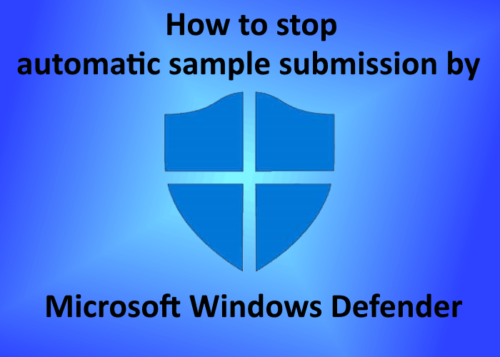
Als de bestanden met persoonlijke of gevoelige gegevens geïnfecteerd zijn, krijgen de gebruikers een prompt bericht voordat ze deze naar de Microsoft - servers uploaden. Wat als u per ongeluk toestaat dat dergelijke bestanden worden geüpload naar Microsoft -servers? Daarom is er een optie om automatische voorbeeldverzending door Microsoft Windows Defender uit te schakelen . In dit artikel zullen we zien hoe u kunt voorkomen dat Windows Defender de voorbeeldbestanden automatisch naar de Microsoft -server uploadt.
Stop automatische voorbeeldverzending(Stop Automatic Sample Submission) door Microsoft Defender
Laten we de stappen bekijken om deze instelling uit te schakelen.
1] Klik met de rechtermuisknop(Right-click) op het Windows - pictogram en selecteer " Instellingen(Settings)(Settings) ".
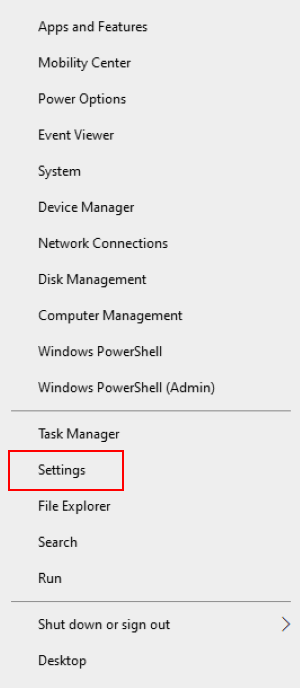
2] Klik op " Updates en beveiliging(Updates and Security)(Updates and Security) ." Hiermee wordt de instelling voor Windows -updates geopend.
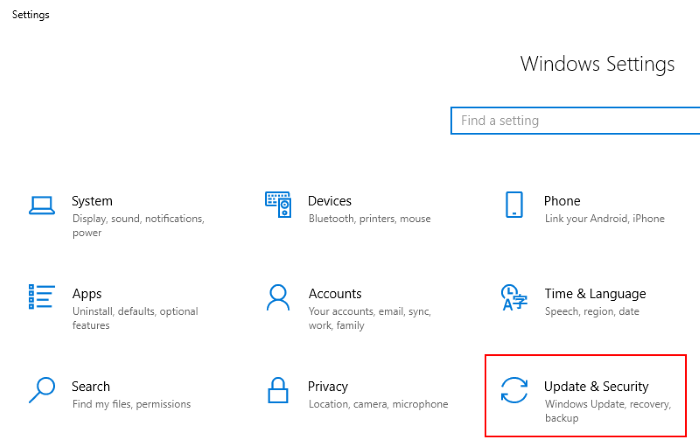
3] Klik nu op de optie " Windows Security " in het linkerdeelvenster. Klik daarna op " Windows-beveiliging openen(Open Windows Security) ".
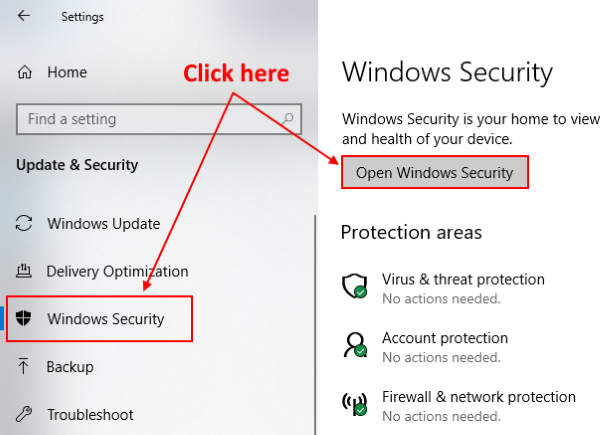
4] Er wordt een nieuw venster geopend waarin u " Bescherming tegen virussen en bedreigingen(Virus and threat protection)(Virus and threat protection) " moet selecteren .

5] Klik in het gedeelte ' Instellingen voor virus- en bedreigingsbeveiliging(Virus & threat protection settings) ' op ' Instellingen beheren(Manage settings) '.
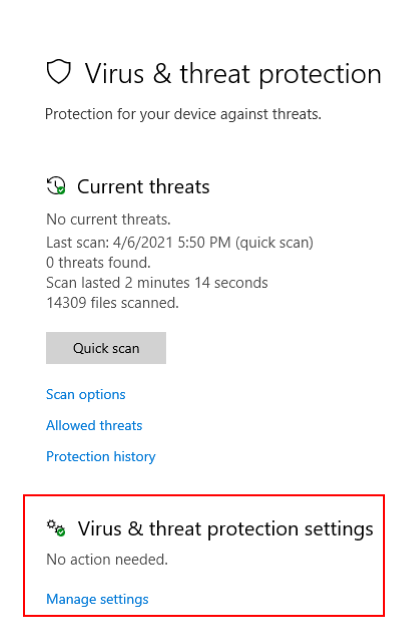
6] Scroll naar beneden om het gedeelte " Automatische verzending van monsters(Automatic sample submission) " te bekijken. Het is standaard AAN. Zet het UIT(OFF) . Wanneer u de knop omschakelt, krijgt u een promptbericht op het scherm, klik op " Ja(Yes) ".
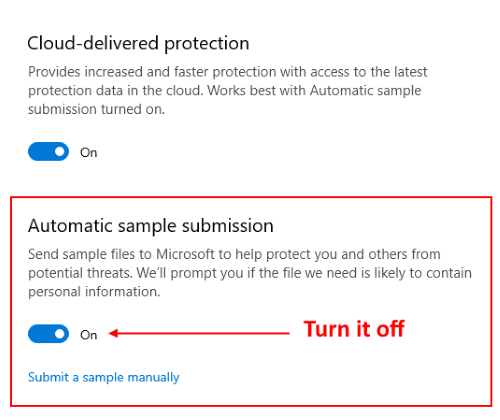
Nadat u de instelling hebt uitgeschakeld, ziet u een bericht op het scherm: " Automatische monsterverzending is uitgeschakeld. Uw apparaat is mogelijk kwetsbaar(Automatic sample submission is off. Your device may be vulnerable) .” U kunt dit bericht negeren. Als u wilt, kunt u de verdachte bestanden handmatig naar Microsoft verzenden door op " Een voorbeeld handmatig verzenden(Submit a sample manually) " te klikken .
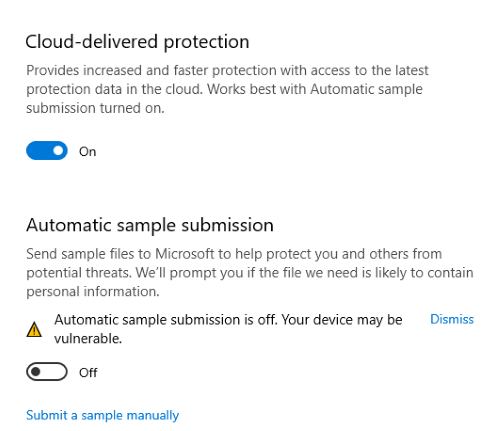
Dat is het.
Op deze manier kunt u het automatisch verzenden van voorbeelden door Windows Defender uitschakelen .
TIP : U kunt de beveiligingsgeschiedenis van Windows Defender handmatig wissen(clear Windows Defender protection history manually) in Windows 10.
Related posts
Handmatig individuele bestanden scannen en Microsoft Defender gebruiken
Lijst met Microsoft Defender-foutcodes en oplossingen
Configureer Microsoft Defender om .zip .rar .cab-bestanden te scannen in Windows 11/10
Meldingen inschakelen of inschakelen voor Microsoft Defender in Windows 10
Het standaard geplande scantype wijzigen in Microsoft Defender
Kan Windows Defender niet inschakelen in Windows 11/10
Windows Defender Application Guard-extensie voor Chrome en Firefox
Schakel Microsoft Defender Application Guard voor Office in of uit
Hoe de Windows Defender-beveiligingsgeschiedenis in Windows 10 te wissen
Wat is Device Performance & Health en hoe kan ik deze sectie verbergen?
Fix Microsoft Defender-fout 0x80004004 op Windows 11/10
Microsoft Defender ATP voor Mac is nu beschikbaar voor Enterprise
Windows Defender: deze instelling wordt beheerd door uw beheerder
Uw bescherming tegen virussen en bedreigingen wordt beheerd door uw organisatie
Fix Windows Defender Error 0x800b0100 op Windows 11/10
Update Windows Defender wanneer Automatische updates is uitgeschakeld
De bewerking is niet succesvol voltooid omdat het bestand een virus bevat
Een app toevoegen of uitsluiten in Exploitbeveiliging van Windows 10
Windows Defender wordt niet automatisch bijgewerkt in Windows 11/10
Microsoft Defender uitvoeren vanaf de opdrachtregel met MpCmdRun.exe
